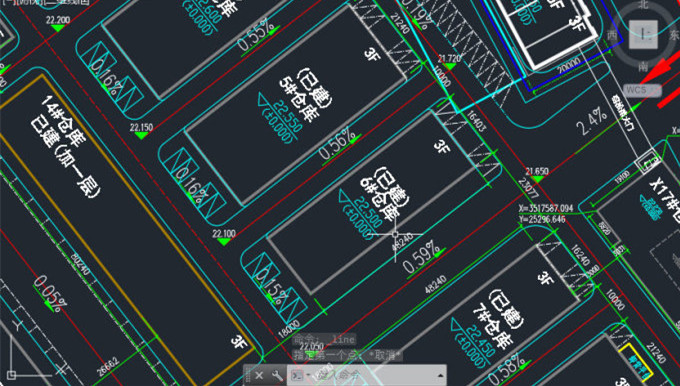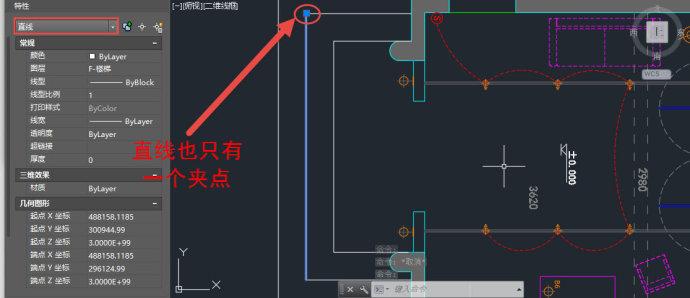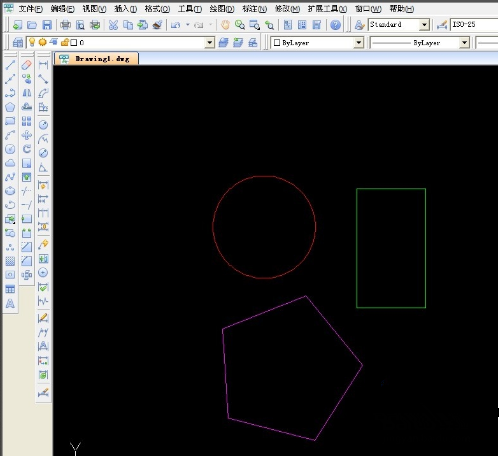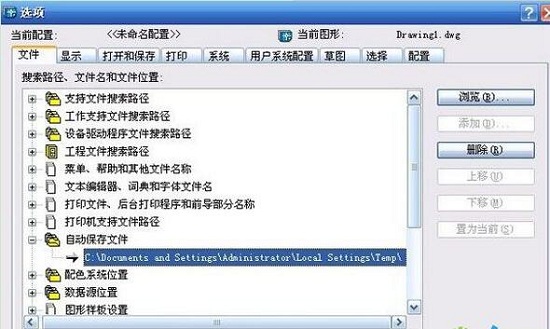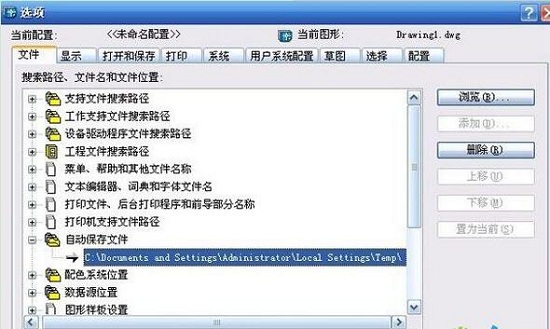摘要:世事洞明皆学问,人情练达即文章! —— 曹雪芹 开始学习 你曾有过这样的疑问么?怎么可以方便快速的创建图框? 其实图框只需要创建一个就够了! 借此机会也介绍一下增强属性块的创建,因为图框就是一个增强属性块! 先来看一个例子:...
世事洞明皆学问,人情练达即文章! —— 曹雪芹 开始学习
你曾有过这样的疑问么?怎么可以方便快速的创建图框? 其实图框只需要创建一个就够了! 借此机会也介绍一下增强属性块的创建,因为图框就是一个增强属性块! 先来看一个例子:
这个是一个完整图框,其中文字就是增强属性,双击可以编辑:
那如何制作呢? 首先画出图框的所有线条,这个过程就不讲了。然后在需要编辑文字的地方,输入ATT命令,定义一个属性:
要记得别勾选【锁定位置】,否则画好后就不能调整文字位置了!勾选【在屏幕上指定】将属性栏根据自己的意思填写一下,设置好文字高度等参数。确定。
然后依次定义好每一个需要编辑的属性,就会画出一个分散的图框,也就是不是一个整体。
下面重要的一步:输入命令W写块。此命令做成的块在你的电脑里永久可用! 将下图几个红色方框内的参数和选项等设置好:拾取点就是插入块的基点;选择对象不用说啦就是把你画好的全部选中;保存路径确保你能找到,文件名你随便我就叫A4了。最后点确定!
下面就到了检验成果的时候了,执行插入命令i,找到你的框,弹出编辑属性对话框,看见没,这就是你刚刚设置的项目哦!确定后就可以插入图框了!
而且还可以随时双击修改这些属性。 你可以把图框放在自己的新建文件样板里,这样每次新建文件,里面就自带图框了!
版权声明:除特别声明外,本站所有文章皆是来自互联网,转载请以超链接形式注明出处!